2단 가속기로 온라인과 오프라인에서 비디오 속도를 높일 수 있습니다.
비디오 속도 변경에 대해 이야기할 때 많은 사람들은 웹 사이트를 사용하여 온라인에서 비디오 속도를 높이는 것이 좋은 방법이라고 생각합니다. 편리하긴 하지만 한계도 존재합니다. 따라서 웹사이트와 비교할 때 오프라인 소프트웨어는 비디오에 더 놀라운 효과를 줄 수 있습니다. 이 게시물은 비디오 속도를 높이는 데 도움이 되는 하나의 오프라인 소프트웨어와 웹사이트 도구를 제공합니다. 그리고 어떤 것이 좋은지 판단하여 온라인 또는 오프라인에서 비디오 속도를 높일 수 있습니다.
가이드 목록
1부: AnyRec으로 동영상 속도 높이기 [Professional] 파트 2: Adobe Express에서 비디오 속도 변경[편리함] 3부: 온라인 비디오 속도 향상에 대한 FAQ1부: AnyRec으로 동영상 속도 높이기 [편의]
전문적인 비디오 편집 도구를 사용하여 비디오 속도를 높이고 싶다면, AnyRec Video Converter 최선의 선택인 것 같습니다. 소프트웨어를 사용하는 것은 웹 사이트를 사용하여 온라인 비디오 속도를 높이는 것만큼 편리하지 않을 수 있습니다. 그러나 전문적인 비디오 편집 효과와 비디오 품질은 AnyRec Video Converter 온라인 도구를 넘어선 것입니다.
이 소프트웨어는 비디오 속도를 높일 수 있을 뿐만 아니라 속도를 늦출 수도 있습니다. 선택할 수 있는 여러 속도 옵션이 있습니다. 속도가 마음에 들지 않으면 최종 효과를 미리 볼 수 있습니다. 또한 비디오를 향상시키는 데 도움이 되는 더 많은 비디오 편집 도구가 있습니다. 간단한 클릭으로 비디오 품질을 향상하고 비디오를 더 보기 좋게 만들 수 있습니다. 비디오 속도를 변경한 후 오디오 트랙이 이상하다고 생각되면 이 소프트웨어를 사용하여 새 오디오 트랙을 추가할 수도 있습니다. 온라인 비디오 속도를 높일 때 웹 사이트에서는 할 수 없습니다.

비디오 속도를 변경할 수 있도록 0.125X ~ 8X 옵션을 제공합니다.
영상 편집 후 AI 기술로 영상 퀄리티를 높입니다.
형식, 비트 전송률 등과 같은 여러 출력 설정을 제공합니다.
다양한 전문 효과로 비디오 및 오디오를 편집하십시오.
안전한 다운로드
안전한 다운로드
1 단계.소프트웨어를 실행하면 메인 화면 상단에 있는 도구 상자 버튼을 클릭하세요. 이 화면에 "비디오 속도 컨트롤러" 버튼이 있는 것을 볼 수 있습니다. 이를 클릭하여 편집하려는 비디오를 추가하세요.
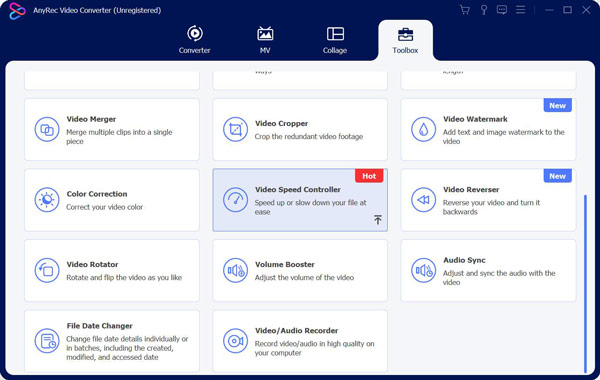
2 단계.비디오를 추가한 후 속도를 변경하고 싶습니다. 비디오 아래에 10개의 버튼이 있는 것을 볼 수 있습니다. 이 버튼은 0.125X에서 8X까지의 속도 옵션입니다. 비디오에 적용할 속도를 선택할 수 있습니다.
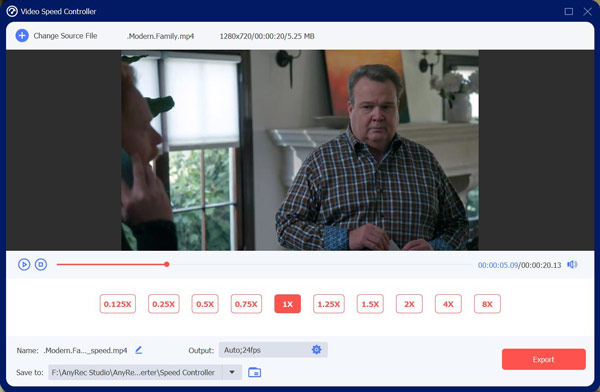
3단계.속도 설정이 끝나면 비디오를 미리보고 효과를 볼 수 있습니다. 그러나 미리보기 효과를 보장하기 위해 4X 및 8X 속도로 비디오를 미리 볼 수 없습니다. 그러나 그것은 출력 비디오 효과에 영향을 미치지 않습니다.
4단계.마지막 단계는 출력 설정을 변경하는 것입니다. 비디오 및 오디오 출력을 변경할 수 있습니다. 설정을 저장하기 위해 "확인" 버튼을 클릭하면 "내보내기" 버튼을 클릭하여 비디오를 저장할 수 있습니다.
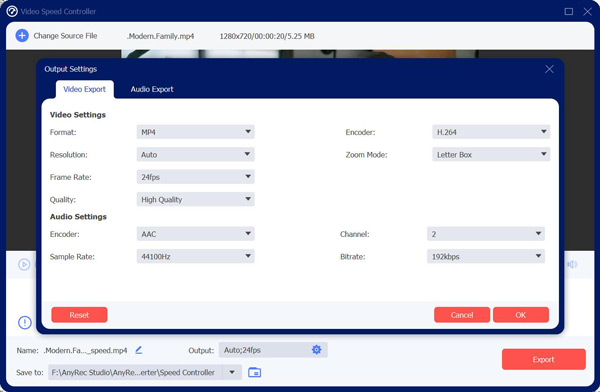
2부: Adobe Express에서 비디오 속도 변경 [Professional]
비디오 속도를 변경하는 편리한 방법이 있습니다. 온라인에서 비디오 속도를 높이는 웹사이트 속도 가속기가 많이 있습니다. 당신이 사용할 수있는 어도비 익스프레스 온라인에서 빠르게 비디오 속도를 높이려면 그리고 새 비디오를 즉시 다운로드하여 어디서나 공유할 수 있습니다.
보시다시피 Adobe Express를 사용하여 온라인에서 비디오 속도를 높이는 것은 매우 편리하지만 많은 제한 사항도 있습니다. 비디오를 변경할 수 있는 최고 속도는 2X입니다. 그리고 가장 중요한 단점은 웹사이트 속도 가속기를 사용한 후 비디오 품질이 저하된다는 것입니다.
그러나 사용 방법을 살펴 보겠습니다. 어도비 익스프레스 온라인 비디오 속도를 높이려면:
1 단계.Adobe Express 웹 사이트를 방문하여 비디오를 선택하고 업로드하십시오. 그리고 동영상 길이가 제한되어 있어 지난 1시간 동안만 동영상을 업로드할 수 있습니다.
2 단계.속도 옵션을 사용하여 속도를 변경하십시오. Express에서 비디오 속도를 1.5X 및 2.0X까지 높일 수 있습니다.
3단계.최종 수정 사항을 다운로드합니다.
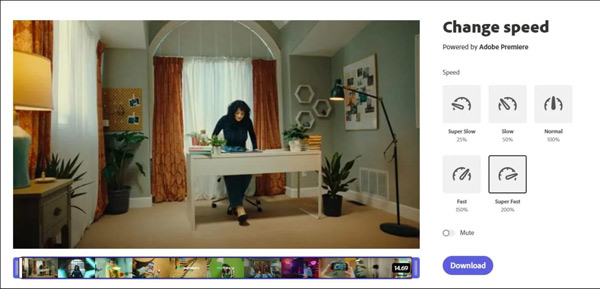
3부: 온라인 비디오 속도 향상에 대한 FAQ
-
온라인에서 Facebook 동영상의 속도를 높이려면 어떻게 해야 하나요?
Chrome에서 Facebook 동영상을 보고 있는 경우 속도를 변경, 당신이 사용할 수있는 비디오 속도 컨트롤러 확대. 비디오를 재생하는 동안 비디오의 왼쪽 상단 모서리에 속도 옵션이 표시됩니다. 속도를 클릭하고 원하는 속도를 설정할 수 있습니다. 를 누를 수도 있습니다. 디 비디오 속도를 높이는 키입니다.
-
비디오 섹션의 속도를 높일 수 있습니까?
예, 비디오 섹션의 속도를 높일 수 있습니다. 가장 간단한 방법은 비디오를 클립으로 분할하고 원하는 부분의 속도를 높이는 것입니다. 그런 다음 모든 클립을 병합할 수 있습니다. 또한 다음과 같은 일부 비디오 편집 도구는 어도비 홍보 특별한 기능을 가지고 있습니다. 타임라인의 다양한 위치에 속도 포인트를 추가하고 특정 섹션의 속도를 높일 수 있습니다.
-
iPhone에서 비디오 속도를 높이려면 어떻게 해야 합니까?
에게 iPhone에서 비디오 속도 향상, 탭해야 합니다. 빨리 감기 ~에서 클립선택한 비디오에서 그런 다음 2x, 4x, 8x 또는 20x와 같은 여러 옵션이 있음을 알 수 있습니다. 옵션을 선택할 수 없다면 비디오 클립이 속도 증가를 수용할 만큼 충분히 길지 않다는 의미입니다.
결론
동영상 속도를 높이는 이 두 가지 방법을 본 후에는 어느 것이 자신에게 좋은지 답을 얻을 수 있습니다. 짧은 클립이 있고 품질에 신경 쓰지 않는다면 온라인에서 비디오 속도를 높일 수 있습니다. 그러나 더 나은 품질과 더 많은 속도 옵션을 찾고 있다면, AnyRec Video Converter 당신을 위한 최선의 선택입니다.
안전한 다운로드
안전한 다운로드
